Apple Music और Spotify काफी हद तक एक जैसे प्लेटफॉर्म हैं। लेकिन हमेशा ऐसा नहीं लगता। उदाहरण के लिए सार्वजनिक "समुदाय" प्लेलिस्ट लें। वे Spotify में आसानी से उपलब्ध हैं, Apple Music में थोड़ा कम। लेकिन वे वास्तव में Apple स्ट्रीमिंग प्लेटफॉर्म पर मौजूद हैं।
अंतर्वस्तु
- सम्बंधित:
- मूल बातें
- Apple Music में प्लेलिस्ट कैसे शेयर करें
-
Apple Music में सार्वजनिक प्लेलिस्ट कैसे खोजें
- अपने iPhone या iPad पर सार्वजनिक प्लेलिस्ट कैसे सहेजें
- संबंधित पोस्ट:
सम्बंधित:
- कैसे देखें कि आपके Apple Music या Spotify लाइब्रेरी में कितने गाने हैं
- 17 Apple Music युक्तियाँ जो आपके सुनने की दुनिया को हिला देंगी
- अपना Apple Music रीप्ले कैसे ढूँढें और देखें
चाहे आप कुछ समय के लिए Apple म्यूज़िक उपयोगकर्ता रहे हों या आप Spotify से प्लेटफ़ॉर्म पर स्विच कर रहे हों, यहाँ वह सब कुछ है जो आपको सार्वजनिक प्लेलिस्ट बनाने और खोजने के बारे में जानना चाहिए।
मूल बातें
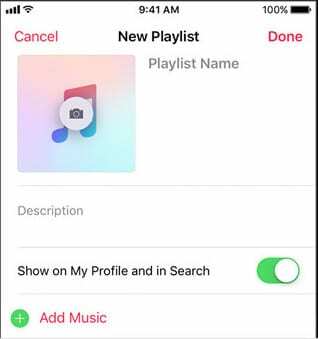
Spotify और Apple Music में प्लेलिस्ट कुछ अलग तरह से काम करती हैं। Spotify में, प्लेलिस्ट सार्वजनिक या निजी हो सकती हैं। Apple Music में, सार्वजनिक प्लेलिस्ट तकनीकी रूप से साझा की गई प्लेलिस्ट हैं।
Apple Music में साझा प्लेलिस्ट बनाना बहुत आसान है:
- ऐप्पल म्यूजिक ऐप खोलें।
- एक गाना ढूंढें और उसे दबाकर रखें। दिखाई देने वाले मेनू में, प्लेलिस्ट में जोड़ें चुनें। आप लाइब्रेरी > प्लेलिस्ट में जाकर भी नई प्लेलिस्ट बना सकते हैं।
- यहाँ से, आपको एक बटन दिखाई देगा जो कहता है मेरी प्रोफ़ाइल पर और खोज में दिखाएं विवरण के नीचे। इस तरह आप एक सार्वजनिक प्लेलिस्ट बनाते हैं।
- एक बार जब आप उस टॉगल को हिट करते हैं, तो प्लेलिस्ट Apple Music पर किसी के लिए भी सुनने और अपनी लाइब्रेरी में जोड़ने के लिए उपलब्ध होगी।
यह ध्यान देने योग्य है कि यदि आपके पास Apple Music में कोई प्रोफ़ाइल नहीं है, तो हो सकता है कि आपको यह विकल्प दिखाई न दे। इसी तरह, यदि आपकी प्रोफ़ाइल सार्वजनिक रूप से देखने योग्य नहीं है, तो आपको भी समस्या हो सकती है। आप पर जाकर Apple Music प्रोफ़ाइल बना सकते हैं या अपनी प्रोफ़ाइल सेटिंग बदल सकते हैं आपके लिए तथा व्यक्ति आइकन मारना.
Apple Music में प्लेलिस्ट कैसे शेयर करें
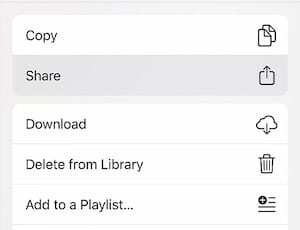
यदि आप अपनी किसी सार्वजनिक प्लेलिस्ट को अपने दोस्तों के साथ साझा करना चाहते हैं, तो आपको खोजने के लिए उन्हें उसका नाम भेजने की आवश्यकता नहीं है। आप वास्तव में इसे सीधे उन्हें भेज सकते हैं।
यह उस प्लेटफ़ॉर्म के आधार पर भिन्न होता है, जिस पर आप वर्तमान में हैं। IOS उपकरणों के लिए, बस थ्री-डॉट आइकन और शेयर शीट आइकन पर टैप करें। कंप्यूटर पर, यह थ्री-डॉट आइकन और फिर शेयर प्लेलिस्ट बटन होता है। Android उपयोगकर्ताओं के लिए, यह Android-शैली की शेयर शीट है।
यहां से, आप ऐप्पल म्यूजिक प्लेलिस्ट को मैसेज, मेल, ट्विटर, फेसबुक, एयरड्रॉप या अन्य ऐप के जरिए कई तरह के कॉन्टैक्ट्स को भेज सकते हैं।
बस ध्यान दें कि वास्तव में प्लेलिस्ट को सुनने के लिए प्राप्तकर्ता को Apple Music का ग्राहक होना चाहिए।
Apple Music में सार्वजनिक प्लेलिस्ट कैसे खोजें
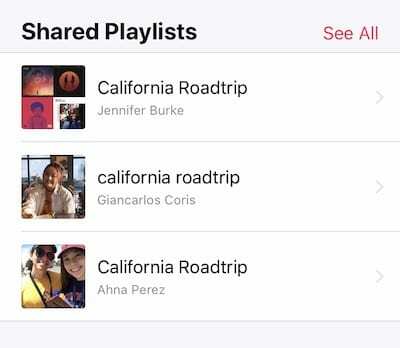
अन्य Apple Music उपयोगकर्ताओं द्वारा बनाई गई प्लेलिस्ट को वास्तव में खोजने के कुछ तरीके हैं।
- सबसे आसान तरीका है कि आप किसी मित्र या परिवार के सदस्य से प्लेलिस्ट प्राप्त करें, बिल्कुल।
- एक और आम तरीका यह है कि उन्हें "आपके मित्र क्या सुन रहे हैं" उपशीर्षक के नीचे केवल आपके लिए खोजें। ध्यान रखें कि इस सूची में दिखाई देने वाला कोई भी गीत, एल्बम या प्लेलिस्ट केवल आपकी मित्र सूची के लोगों का है।
- यदि आप अपनी मित्र सूची से बाहर के किसी व्यक्ति की सार्वजनिक प्लेलिस्ट ढूंढना चाहते हैं, तो आपको उसे खोजना होगा। बस निचले दाएं कोने में खोजें पर टैप करें और एक क्वेरी दर्ज करें। परिणाम सूची में, "साझा प्लेलिस्ट" देखने तक बस नीचे स्क्रॉल करें।
एक बार जब आपको अपनी पसंद की प्लेलिस्ट मिल जाती है, तो आप इसे आसानी से सुन सकते हैं या अपनी लाइब्रेरी में प्लेलिस्ट की एक कॉपी जोड़ सकते हैं।
अपने iPhone या iPad पर सार्वजनिक प्लेलिस्ट कैसे सहेजें
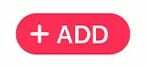
अगर आपको जैम से भरी एक शानदार प्लेलिस्ट मिलती है जिसे आप अपनी लाइब्रेरी में जोड़ना चाहते हैं, तो आप ऐसा कर सकते हैं। इसके लिए कुछ विकल्प हैं।
सबसे पहले बस को टैप करना है +जोड़ें सार्वजनिक प्लेलिस्ट (या किसी मित्र की प्लेलिस्ट) के शीर्ष के पास बटन। यह प्लेलिस्ट को आपकी लाइब्रेरी में सेव कर देगा।
हालाँकि, इस पद्धति के लिए कुछ चेतावनी हैं। यदि प्लेलिस्ट स्वामी कोई गीत जोड़ता या हटाता है, तो वह आपकी प्लेलिस्ट की कॉपी पर दिखाई देगा। ऐसा इसलिए है, क्योंकि डिफ़ॉल्ट रूप से, Apple Music सहेजी गई प्लेलिस्ट को आपकी वास्तविक लाइब्रेरी से अलग रखता है।
आम तौर पर, आप किसी गीत को अपनी लाइब्रेरी में जोड़े बिना Apple संगीत में प्लेलिस्ट में जोड़ सकते हैं। Apple अपने में प्रक्रिया की व्याख्या करता है यहाँ श्वेत पत्र।
अगर आप किसी प्लेलिस्ट की सटीक कॉपी अपनी लाइब्रेरी में रखना चाहते हैं, तो आप सेटिंग में जाकर इस व्यवहार को बदल सकते हैं. सेटिंग्स -> संगीत पर जाएं और प्लेलिस्ट गाने जोड़ें के आगे टॉगल दबाएं।
क्या आप Apple संगीत के प्रशंसक हैं? हाल के कुछ सुधार क्या हैं जो वास्तव में आपका दिन बना देते हैं? Apple को Apple Music में कौन-सी अतिरिक्त सुविधाएँ देनी चाहिए। कृपया नीचे दी गई टिप्पणियों का उपयोग करके हमें बताएं।

माइक सैन डिएगो, कैलिफ़ोर्निया के एक स्वतंत्र पत्रकार हैं।
जबकि वह मुख्य रूप से Apple और उपभोक्ता प्रौद्योगिकी को कवर करता है, उसके पास सार्वजनिक सुरक्षा, स्थानीय सरकार और विभिन्न प्रकाशनों के लिए शिक्षा के बारे में लिखने का पिछला अनुभव है।
उन्होंने लेखक, संपादक और समाचार डिजाइनर सहित पत्रकारिता के क्षेत्र में काफी कुछ पहना है।